Q&Aナンバー【0006-9049】更新日:2012年5月22日
このページをブックマークする(ログイン中のみ利用可)
[Windows Vista] タスクバー(「スタート」ボタン)が表示されません。
| 対象機種 | すべて |
|---|---|
| 対象OS |
|
 質問
質問
タスクバー(「スタート」ボタン)が表示されなくなったので、元に戻す方法を教えてください。
 回答
回答
タスクバー(「スタート」ボタン)が表示されない場合は、次の手順で、「タスクバーと[スタート]メニューのプロパティ」の設定を確認します。

- キーボードの【Windows】キーを押します。

【Windows】キーとは、Windows のロゴマークが刻印されたキーです。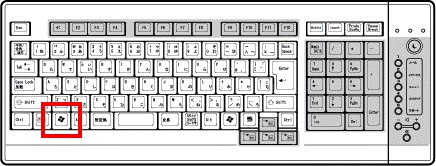
(キーボードは一例です) - タスクバーとスタートメニューが表示されます。
「スタート」ボタンを右クリックし、表示されるメニューから、「プロパティ」をクリックします。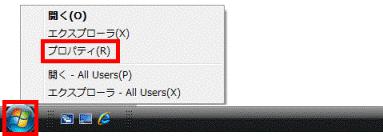
- 「タスクバーと [スタート] メニューのプロパティ」が表示されます。
「タスク バー」タブをクリックします。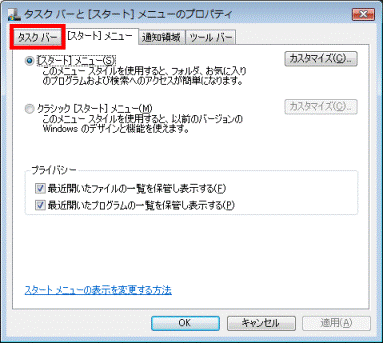
- 「タスクバーを固定する」にチェックがあることを確認します。
チェックがない場合は、「タスクバーを固定する」をクリックし、チェックを付けます。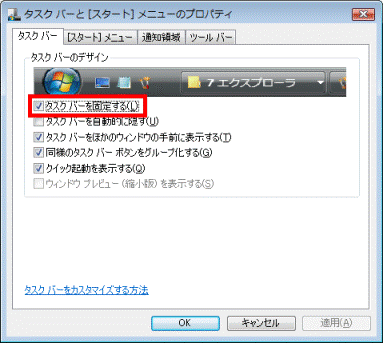
- 「タスクバーを自動的に隠す」にチェックがないことを確認します。
チェックがある場合は、「タスクバーを自動的に隠す」をクリックし、チェックを外します。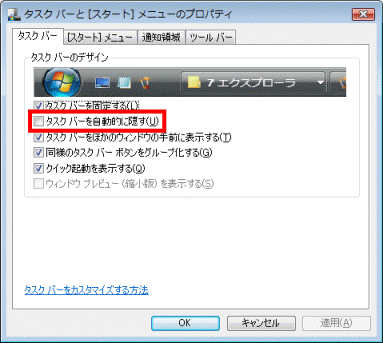
- 「タスクバーをほかのウィンドウの手前に表示する」にチェックがあることを確認します。
チェックがない場合は、「タスクバーをほかのウィンドウの手前に表示する」をクリックし、チェックを付けます。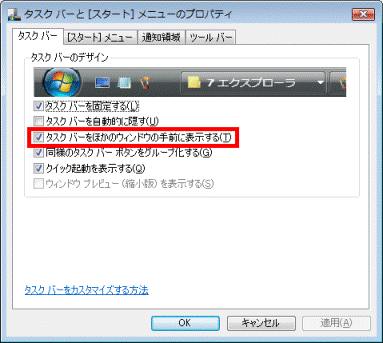
- 「OK」ボタンをクリックします。
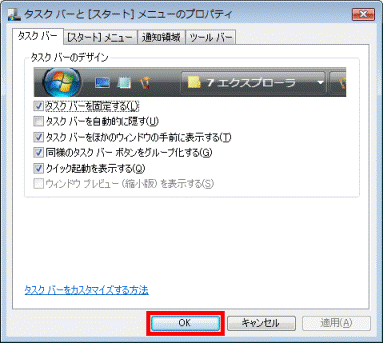
- デスクトップに戻ります。
タスクバーが常に表示されることを確認します。



